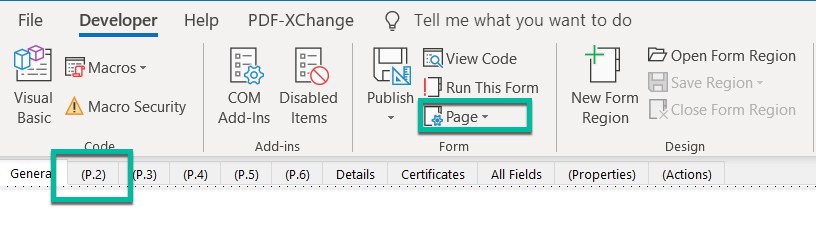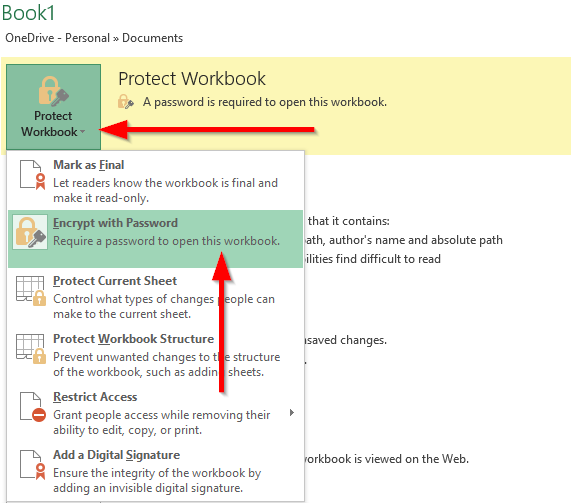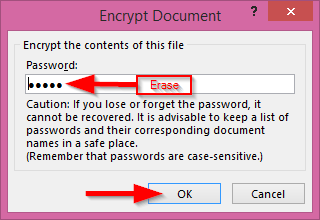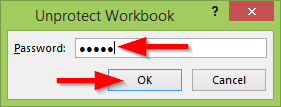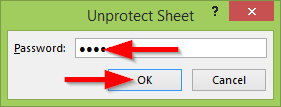Ажурирано: октобар 2019
Применљиво: Мицрософт Екцел 2019/365/2016; Виндовс и мацОС оперативни системи.
Ево питања које имамо:
Поштовани тиме – пре неког времена сам направио прилично софистицирану Екцел табелу за мог менаџера коју сам заштитио лозинком ради веће безбедности. Ствар је у томе што изгледа да сам заборавио лозинку коју сам претходно поставио. Дакле, претпостављам да је моје питање да ли могу да ресетујем заштиту лозинком радне свеске пошто сам је заборавио? Много хвала!
Као што смо управо видели, у Мицрософт Оффице-у можемо да поставимо заштиту лозинком за наше Екцел датотеке . У овом водичу ћемо научити како да ресетујемо те заштитне лозинке за табеларне прорачуне да бисте могли да мењате садржај датотеке. Иако се у овом посту фокусирамо на Екцел, објашњење испод је углавном применљиво и на Ворд и ПоверПоинт датотеке.
У програму Екцел 2016 постоје три главна начина да обезбедите садржај у табели:
- Имамо опцију да шифрујемо целу датотеку: тако да је потребна лозинка за отварање табеле.
- Заштитите структуру и садржај радне свеске: овде можете или да заштитите радну свеску од промена уређивања као што су уметање или брисање листова, редова и колона, промене форматирања, могућност закључавања ћелија итд.
- Заштитите структуру и садржај радног листа: исто као горе, али применљиво на нивоу листа.
Метода за поништавање заштите је описана у наставку.
Уклоните лозинку из Екцел датотеке
- На рачунару идите до Екцел табеле заштићене лозинком
- Када покушате да отворите датотеку, добићете следећи упит
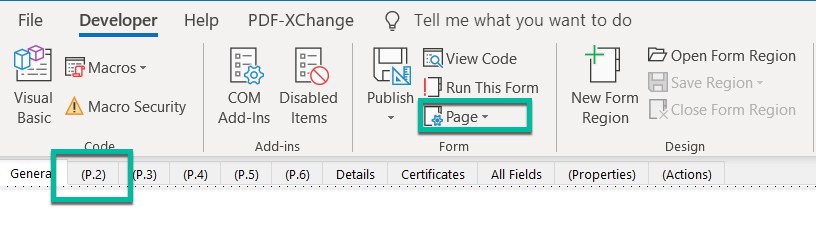
- Притисните Датотека и изаберите Заштити радну свеску .
- У падајућем оквиру изаберите Шифруј помоћу лозинке .
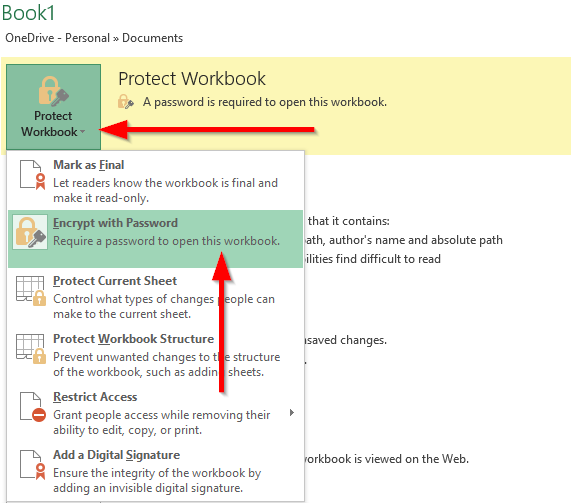
- Избришите слова из лозинке и кликните на ОК .
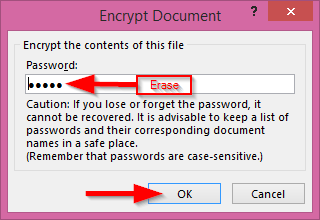
- Сада је ваша лозинка за документ уклоњена .
Уклоните заштиту Екцел радне свеске
Да бисте извршили промене у структури заштићене (не шифроване) радне свеске, морате је прво откључати. Ево како да:
- Кликните на изабрану заштићену радну свеску у оквиру Преглед .
- Унесите одговарајућу лозинку у дијалог Унпротецт Воркбоок.
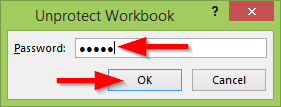
Да скинете заштиту одређених Екцел листова
- Кликните на Унп ротецт Схеет у прегледу.
- Унесите одговарајућу лозинку да бисте откључали радни лист заштићен пропусницом.
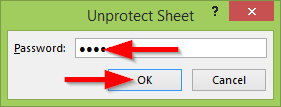
Надам се да помаже!